Excel 一列数字求和秘籍,轻松搞定高效计算
在日常办公和数据处理中,我们经常会遇到需要对一列数字进行求和的情况,掌握快速求和的方法,能大大提高工作效率,就让我们一起探索 Excel 中对一列数字进行快速求和的技巧。
中心句:在日常办公和数据处理中,求和需求常见。
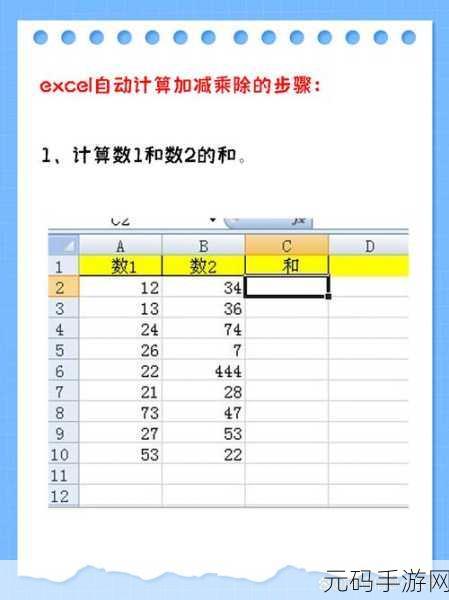
要实现 Excel 一列数字的快速求和,其实方法很简单,我们可以直接选中需要求和的那一列数字,在 Excel 界面下方的状态栏中,就能看到这列数字的求和结果,这是最为快捷直观的方式之一,无需进行任何复杂的操作。
中心句:直接选中一列数字,状态栏可显示求和结果。
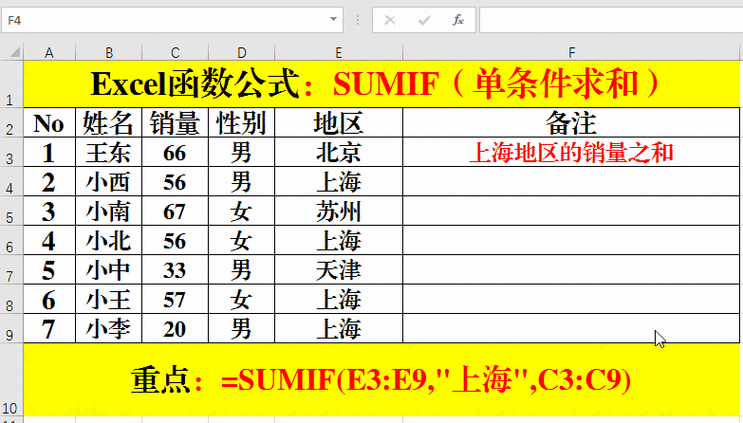
如果需要在表格中明确显示出求和的数值,我们还可以运用函数来完成,在需要显示求和结果的单元格中,输入“=SUM(”,然后选中要求和的那一列数字,最后输入“)”并按下回车键,求和的数值就会准确地显示出来。
中心句:运用函数输入特定公式,可得出求和数值。
还有一种情况,如果这一列数字中存在一些需要排除的特殊数据,我们可以通过筛选功能,先将不需要参与求和的数据筛选出去,然后再按照前面提到的方法进行求和操作。
中心句:存在特殊数据时,可先筛选再求和。
掌握这些 Excel 对一列数字快速求和的方法,能够让我们在处理数据时更加得心应手,节省时间和精力,无论是处理简单的数据表格,还是复杂的数据分析,都能游刃有余。
文章参考来源:个人经验总结及 Excel 官方帮助文档。









